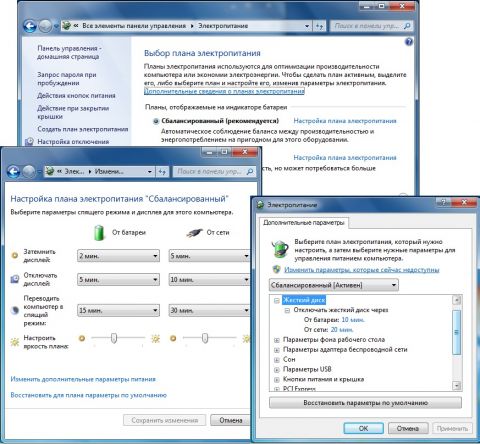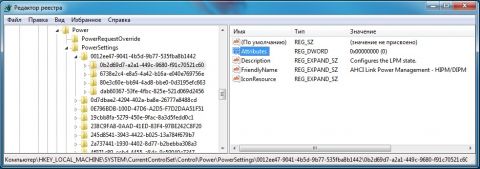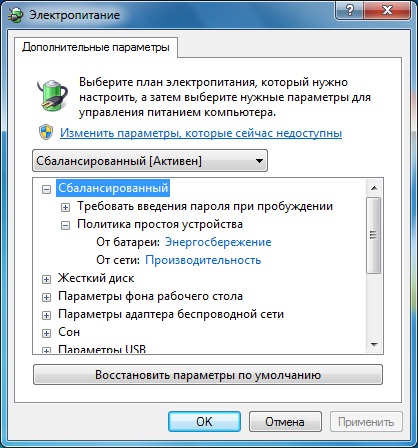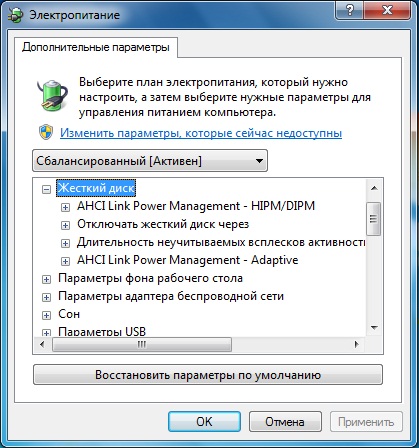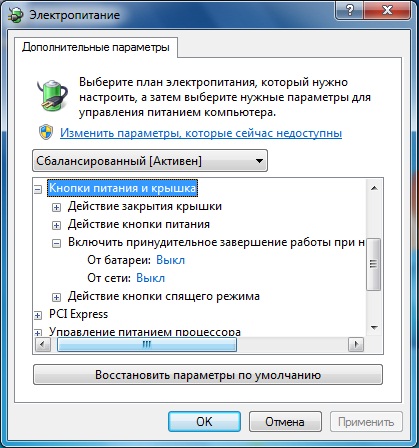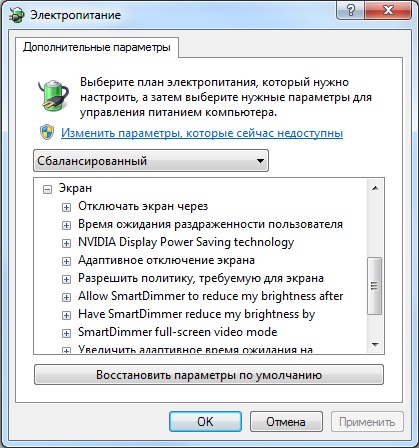Как и любая операционная система от Microsoft, Windows 7 позволяет детально настроить параметры управления питанием для основных устройств компьютера или ноутбука. Для большинства пользователей привычно воспользоваться графическим интерфейсом, открыв Панель управления -> Электропитание. Там можно выбрать нужный план электропитания и при необходимости более детально настроить параметры, перейдя в Настройка плана электропитания -> Изменить дополнительные параметры питания. Но главным инструментом настройки электропитания в системе является консольная утилита Powercfg. Powercfg обладает более функциональными возможностями для настройки параметров электропитания системы, чем по умолчанию доступно в графической оболочке. К примеру, через нее можно включить парковку ядер для снижения энергопотребления в режиме бездействия. Но при всех богатых возможностях, работать в Powercfg сложней и неудобней, чем в графической оболочке. Для того чтобы функционал powercfg по конфигурации электропитания был доступен и в графической оболочке, необходимо внести некоторые изменения в разделе реестра: HKEY_LOCAL_MACHINE\SYSTEM\CurrentControlSet\Control\Power\PowerSettings Каждый раздел в HKEY_LOCAL_MACHINE\SYSTEM\CurrentControlSet\Control\Power\PowerSettings, относится к определенной группе настроек, к примеру, раздел 0012ee47-9041-4b5d-9b77-535fba8b1442 относится к настройкам управления питанием жесткого диска, а 54533251-82be-4824-96c1-47b60b740d00 к настройкам управления питанием процессора. В каждой группе настроек есть разделы, которые относятся к определенному параметру, описание которого есть в значениях параметров Description, а видимость этого параметра через графическую оболочку определяется значением в параметре Attributes. По умолчанию, Attributes имеет значение «1», для того, чтобы необходимый вам параметр был виден в графической оболочке, необходимо заменить его на «0».
Windows Registry Editor Version 5.00 [HKEY_LOCAL_MACHINE\SYSTEM\CurrentControlSet\Control\Power\PowerSettings\4faab71a-92e5-4726-b531-224559672d19]
Windows Registry Editor Version 5.00 [HKEY_LOCAL_MACHINE\SYSTEM\CurrentControlSet\Control\Power\PowerSettings\0012ee47-9041-4b5d-9b77-535fba8b1442\dab60367-53fe-4fbc-825e-521d069d2456] "Attributes"=dword:00000000 [HKEY_LOCAL_MACHINE\SYSTEM\CurrentControlSet\Control\Power\PowerSettings\0012ee47-9041-4b5d-9b77-535fba8b1442\0b2d69d7-a2a1-449c-9680-f91c70521c60] "Attributes"=dword:00000000 [HKEY_LOCAL_MACHINE\SYSTEM\CurrentControlSet\Control\Power\PowerSettings\0012ee47-9041-4b5d-9b77-535fba8b1442\80e3c60e-bb94-4ad8-bbe0-0d3195efc663] "Attributes"=dword:00000000
Для отображения скрытых параметров по настройке кнопок питания, необходимо импортировать в реестр: Windows Registry Editor Version 5.00 [HKEY_LOCAL_MACHINE\SYSTEM\CurrentControlSet\Control\Power\PowerSettings\4f971e89-eebd-4455-a8de-9e59040e7347\833a6b62-dfa4-46d1-82f8-e09e34d029d6]
Импортированное значение реестра позволяет увидеть только малую часть параметров, доступных для настройки управлением процессора. Всего их более 30.
Для отображения скрытых параметров по настройке экрана, необходимо импортировать в реестр:
Также к этому разделу относится настройка параметров графического адаптера, но доступность конкретных параметров будет определяется драйвером.
Статья опубликована в рамках конкурса "Наш выбор - Windows 7!". Оригинальный стиль автора сохранен. Похожие материалы раздела
Теги:
Windows 7, панель управления, конкурс Windows 7, энергопотребление, Power, Электропитание, Azazela.
Комментарии посетителей
02.12.2009/02:28
mikas-khb
Это отлично! Торлько теперь как добавить эти параметры к Group Policy Preferenses? 02.12.2009/07:29
demovirus
выложите все возможные изменения в реестре одним файлов 03.12.2009/10:12
azazela
2mikas-khb Создайте свой административный шаблон. 2demovirus А зачем? Тем более доступность некоторых параметров будут зависить от используемого железа и драйверов. Две последние картинки тому пример. 02.01.2010/23:48
yauta
Изменил вручную параметры и теперь половина функций вообще не отображается! Как можно восстановить? 10.01.2010/09:11
azazela
2yauta Для восстановления, в reg файлах нужно заменить значение Attributes на 0, то есть "Attributes"=dword:00000000 16.03.2015/19:34
Ариша
Вот и понадобилась статья. Спасибо! 05.04.2015/16:16
blazon.real
Для будущих поколений, искал так и не нашел как через командную строку cmd запустить эти Дополнительный параметры. Команда: "c:\windows\system32\rundll32.exe" shell32.dll,Control_RunDLL PowerCfg.cpl @0,/editplan:8759706d-706b-4c22-b2ec-f91e1ef6ed38 Будет полезна тем, у кого "порезаны" права на переход по ссылкам панели управления. 05.05.2017/23:56
Vinder
Windows7x32 в ноутбуке отказывается засыпать. При сканировании системы через Powercfg была выведена следующая ошибка: "Запросы доступности системы:Запрос активности системы Устройством или драйвером выполнен запрос, запрещающий автоматический переход системы в режим сна. Запрашивающий экземпляр драйвера HDAUDIO\FUNC_01&VEN_14F1&DEV_5051&SUBSYS_17AA2106&REV_1000\4&847cd8c&0&0001 Запрашивающее устройство драйвера Conexant High Definition SmartAudio 221" Вопрос: Каким образом снять запрет? 30.10.2017/16:48
dfyz297
у меня не работает консольная утилита Powercfg.я запускаю её она открывается и сразу закрывается что делать ? Комментарии отключены. С вопросами по статьям обращайтесь в форум.
|
|